როგორ გადაამოწმოთ ანგარიში HTX-ზე

რა არის KYC HTX?
KYC ნიშნავს იცოდე შენი კლიენტი, ხაზს უსვამს მომხმარებლების საფუძვლიან გაგებას, მათი ნამდვილი სახელების გადამოწმების ჩათვლით.
რატომ არის KYC მნიშვნელოვანი?
- KYC ემსახურება თქვენი აქტივების უსაფრთხოების გაძლიერებას.
- KYC-ის სხვადასხვა დონეს შეუძლია განბლოკოს სხვადასხვა სავაჭრო ნებართვები და ფინანსურ აქტივობებზე წვდომა.
- KYC-ის დასრულება აუცილებელია ერთი ტრანზაქციის ლიმიტის ასამაღლებლად, როგორც თანხების შესაძენად, ასევე გასატანად.
- KYC მოთხოვნების შესრულებამ შეიძლება გააძლიეროს ფიუჩერსული ბონუსებიდან მიღებული სარგებელი.
როგორ დავასრულოთ პირადობის დადასტურება HTX-ზე? ნაბიჯ-ნაბიჯ სახელმძღვანელო (ვებ)
L1 ძირითადი ნებართვების დადასტურება HTX-ზე
1. გადადით HTX ვებსაიტზე და დააწკაპუნეთ პროფილის ხატულაზე. 2. გასაგრძელებლად 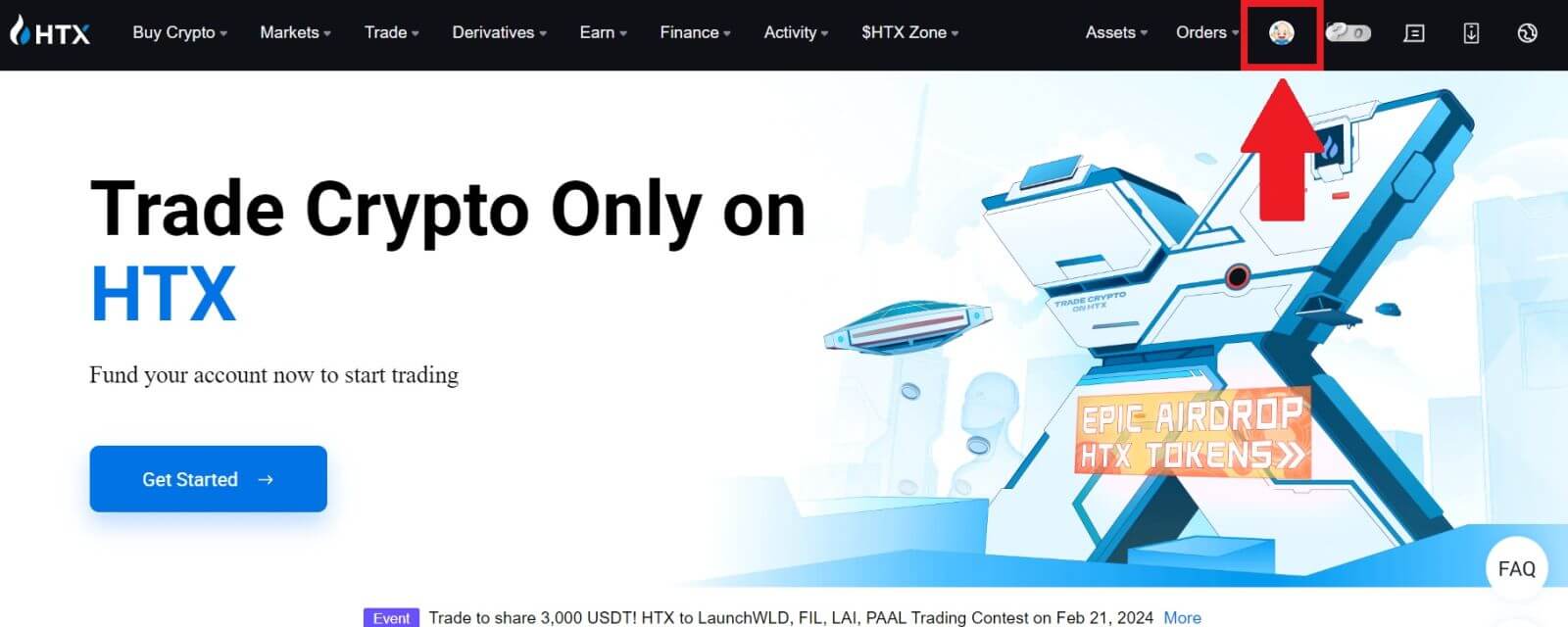
დააჭირეთ [Basic Verification]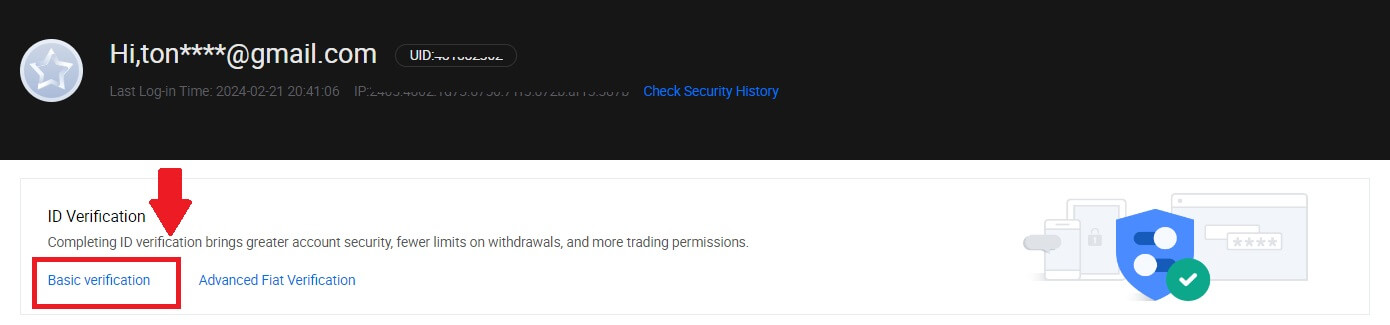
.
3. პერსონალური გადამოწმების განყოფილებაში დააწკაპუნეთ [Verify Now].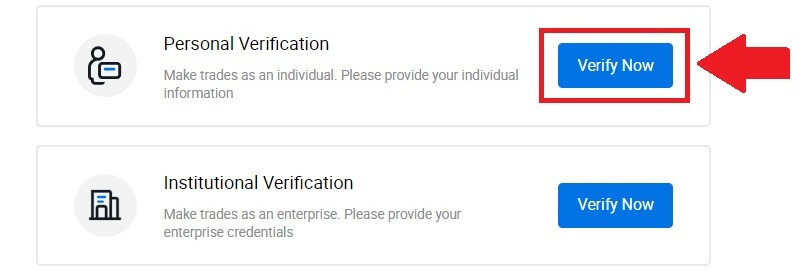
4. L1 Basic Permission განყოფილებაში დააწკაპუნეთ [Verify Now] გასაგრძელებლად .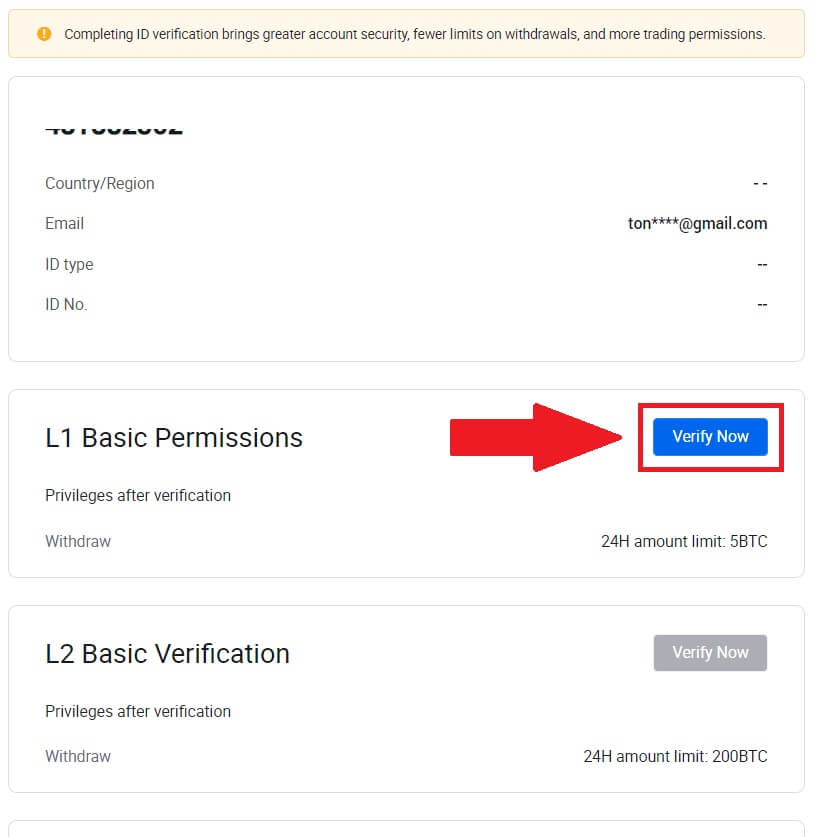
5. შეავსეთ ქვემოთ მოცემული ყველა ინფორმაცია და დააჭირეთ [Submit].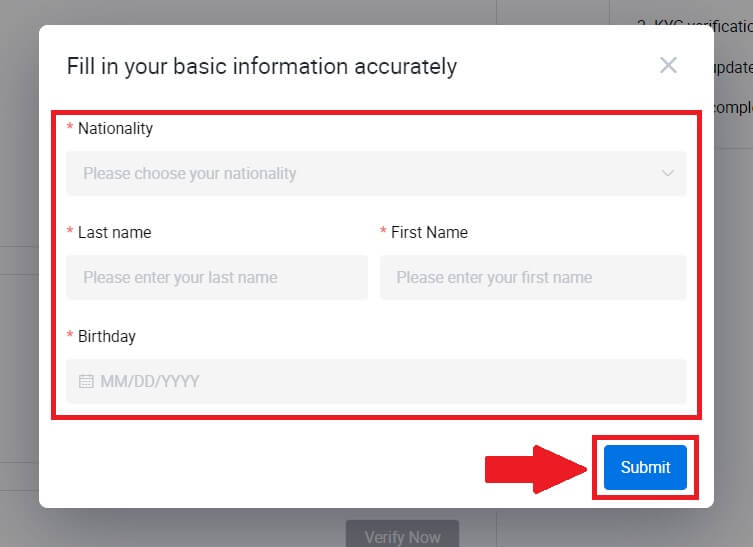
6. თქვენ მიერ შევსებული ინფორმაციის გაგზავნის შემდეგ, თქვენ დაასრულეთ თქვენი L1 ნებართვების შემოწმება. 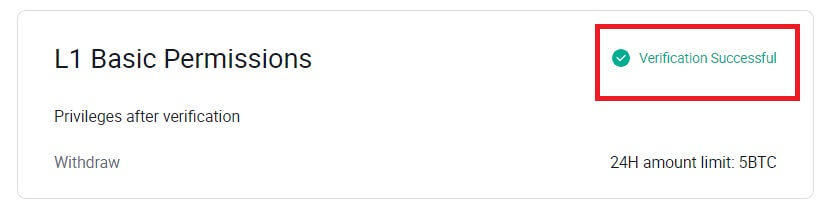
L2 ძირითადი ნებართვების დადასტურება HTX-ზე
1. გადადით HTX ვებსაიტზე და დააწკაპუნეთ პროფილის ხატულაზე. 2. გასაგრძელებლად 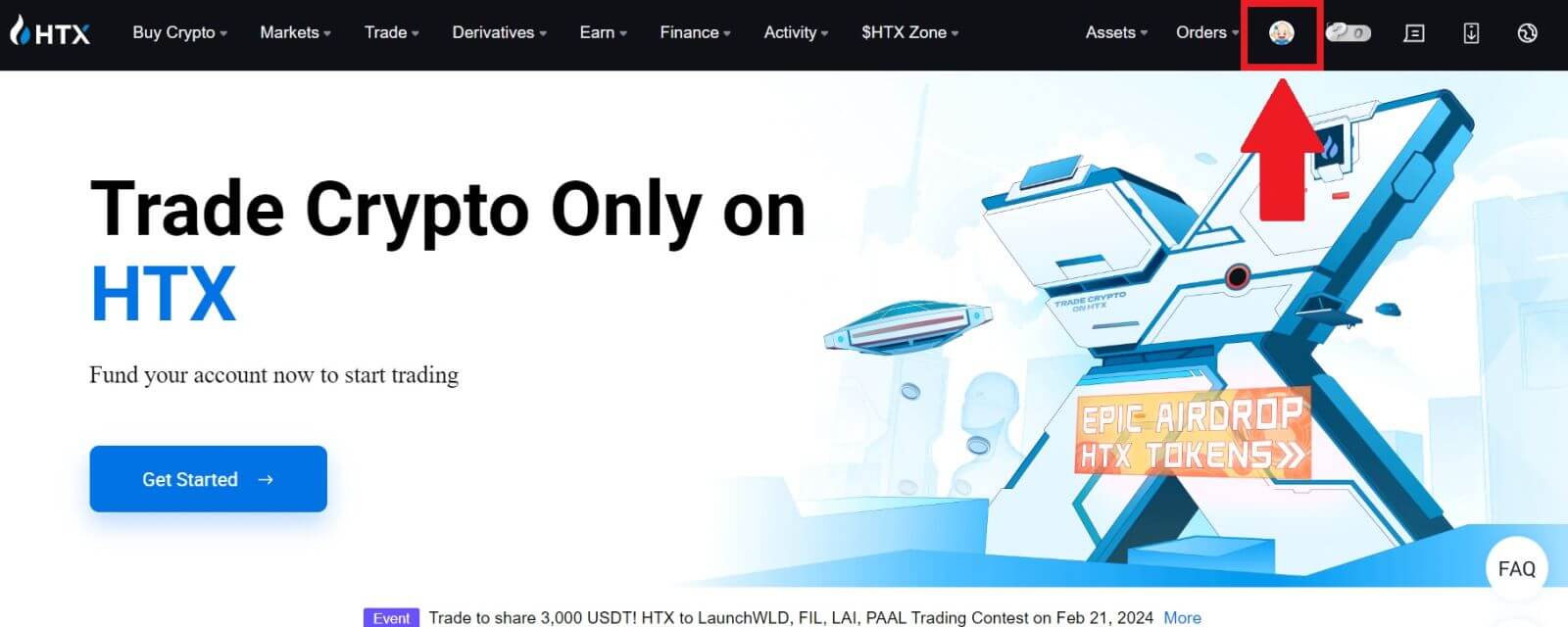
დააჭირეთ [Basic Verification]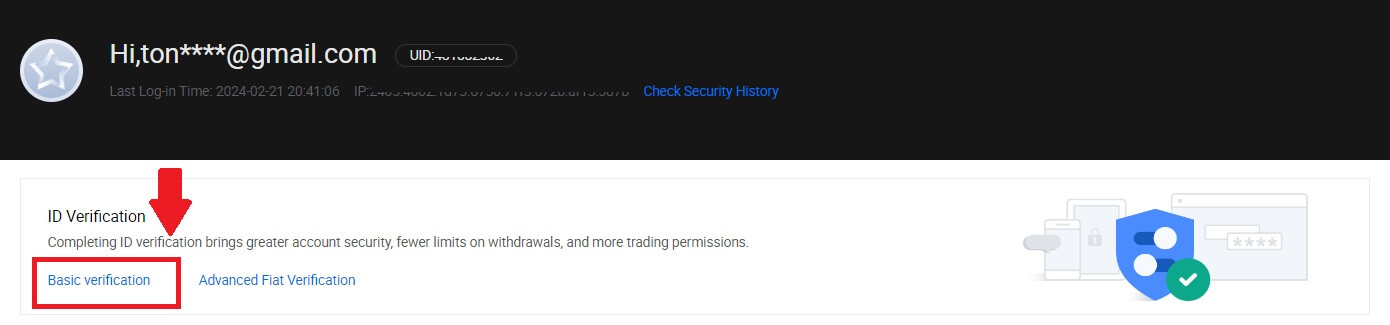
.
3. პერსონალური გადამოწმების განყოფილებაში დააწკაპუნეთ [Verify Now].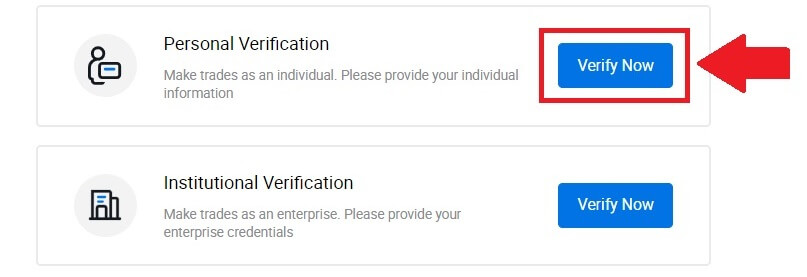
4. L2 Basic Permission განყოფილებაში დააწკაპუნეთ [Verify Now] გასაგრძელებლად .
შენიშვნა: თქვენ უნდა დაასრულოთ L1 ვერიფიკაცია, რომ გააგრძელოთ L2 დადასტურება.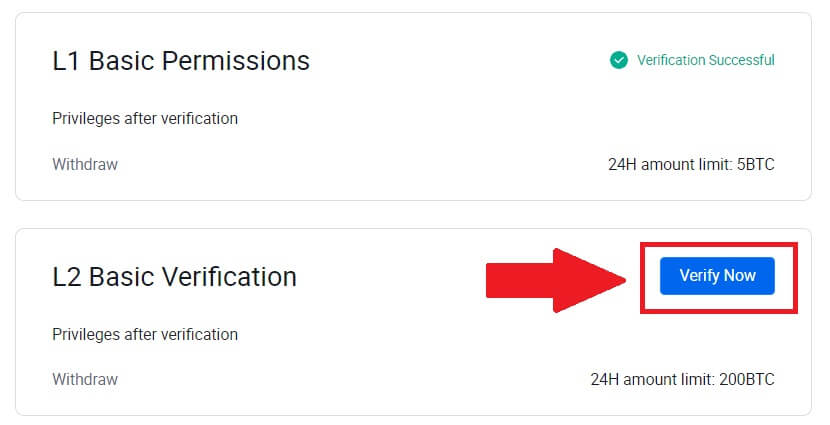
5. აირჩიეთ თქვენი დოკუმენტის ტიპი და დოკუმენტის გამცემი ქვეყანა.
დაიწყეთ თქვენი დოკუმენტის ფოტოს გადაღებით. ამის შემდეგ, ატვირთეთ თქვენი პირადობის მოწმობის წინა და უკანა მკაფიო სურათები მითითებულ ველებში. მას შემდეგ, რაც ორივე სურათი მკაფიოდ ჩანს მინიჭებულ ველებში, დააწკაპუნეთ [Submit] გასაგრძელებლად.
6. ამის შემდეგ დაელოდეთ HTX გუნდის განხილვას და თქვენ დაასრულეთ თქვენი L2 ნებართვების შემოწმება.
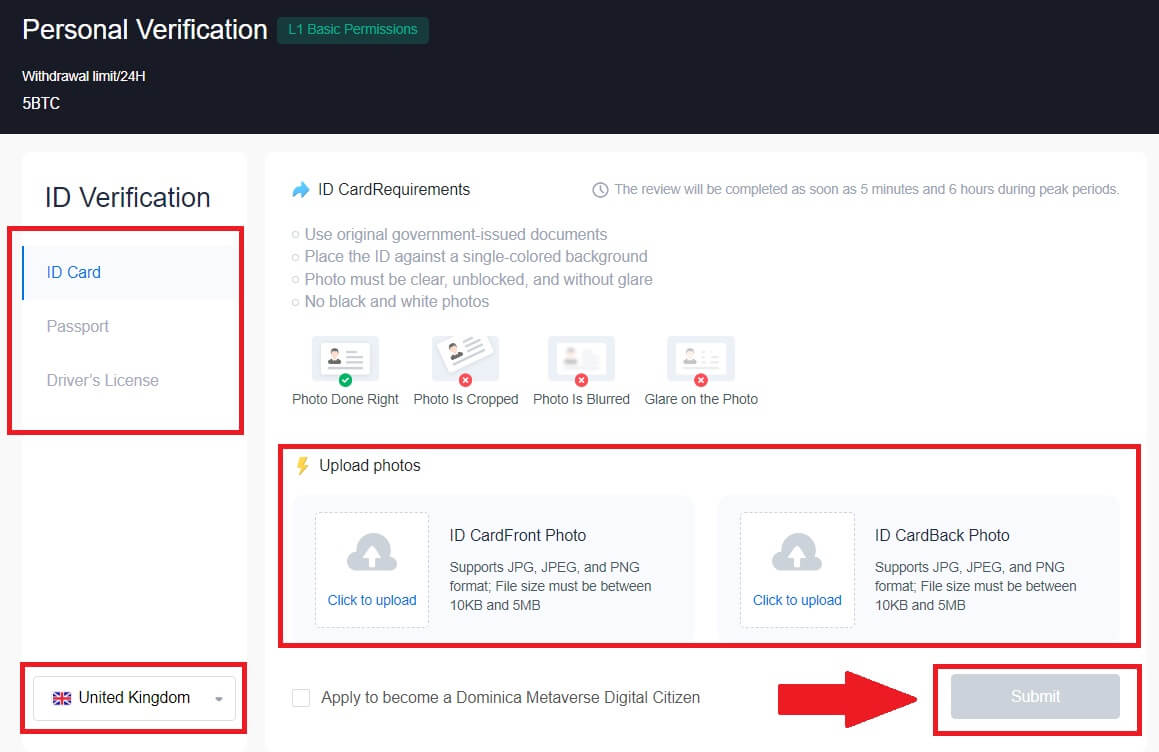
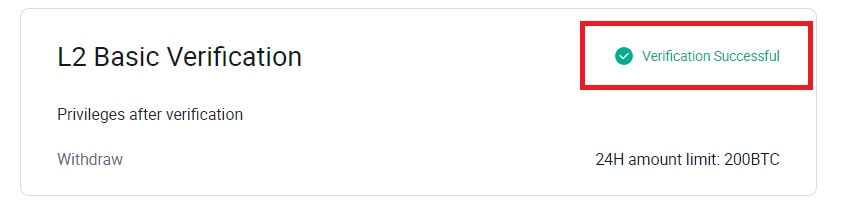
L3 გაფართოებული ნებართვის დადასტურება HTX-ზე
1. გადადით HTX ვებსაიტზე და დააწკაპუნეთ პროფილის ხატულაზე. 2. გასაგრძელებლად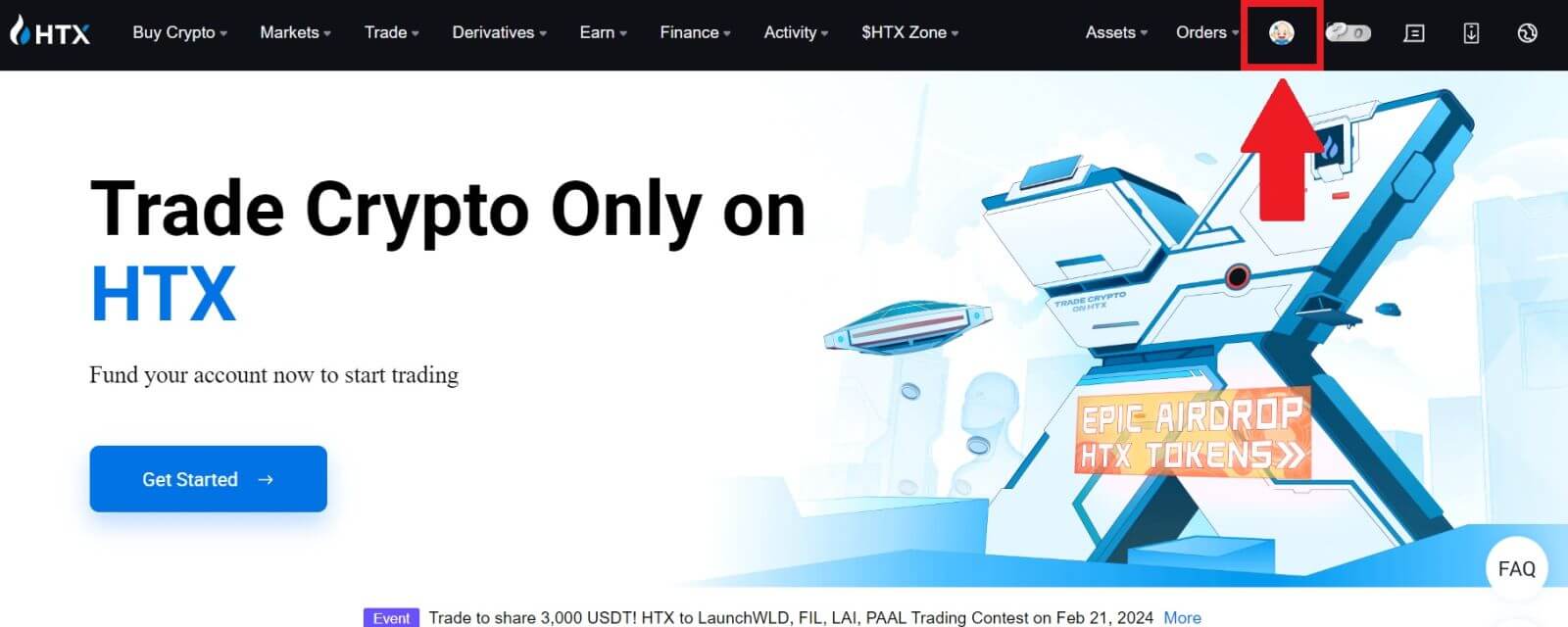
დააჭირეთ [Basic Verification]
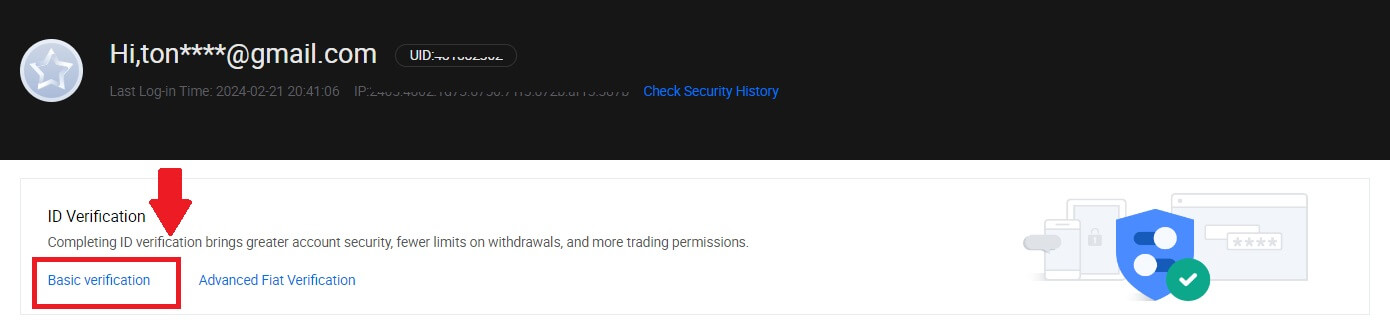
. 3. პერსონალური გადამოწმების განყოფილებაში დააწკაპუნეთ [Verify Now].

4. L3 Advanced Permission განყოფილებაში დააწკაპუნეთ [Verify Now] გასაგრძელებლად .
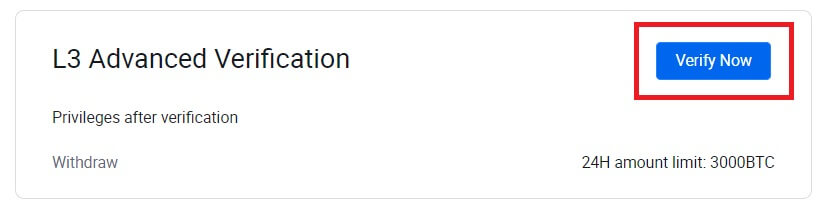 5. ამ L3 დადასტურებისთვის, თქვენ უნდა ჩამოტვირთოთ და გახსნათ HTX აპი თქვენს ტელეფონზე გასაგრძელებლად.
5. ამ L3 დადასტურებისთვის, თქვენ უნდა ჩამოტვირთოთ და გახსნათ HTX აპი თქვენს ტელეფონზე გასაგრძელებლად. 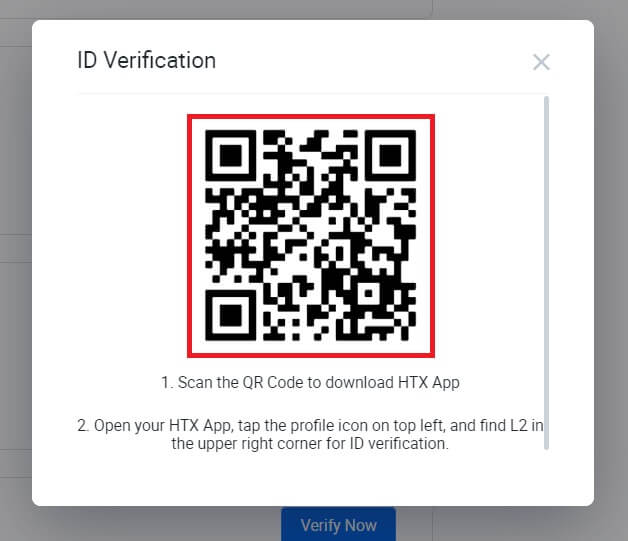
6. შედით თქვენს HTX აპლიკაციაში, შეეხეთ პროფილის ხატულას ზედა მარცხენა მხარეს და შეეხეთ [L2] ID-ის დადასტურებისთვის.
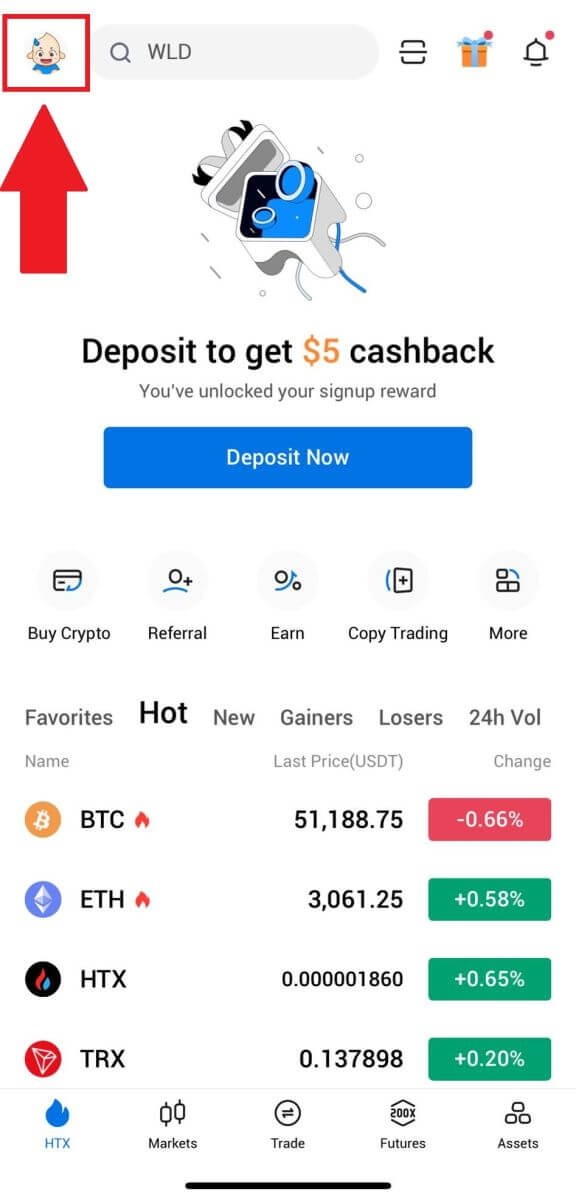
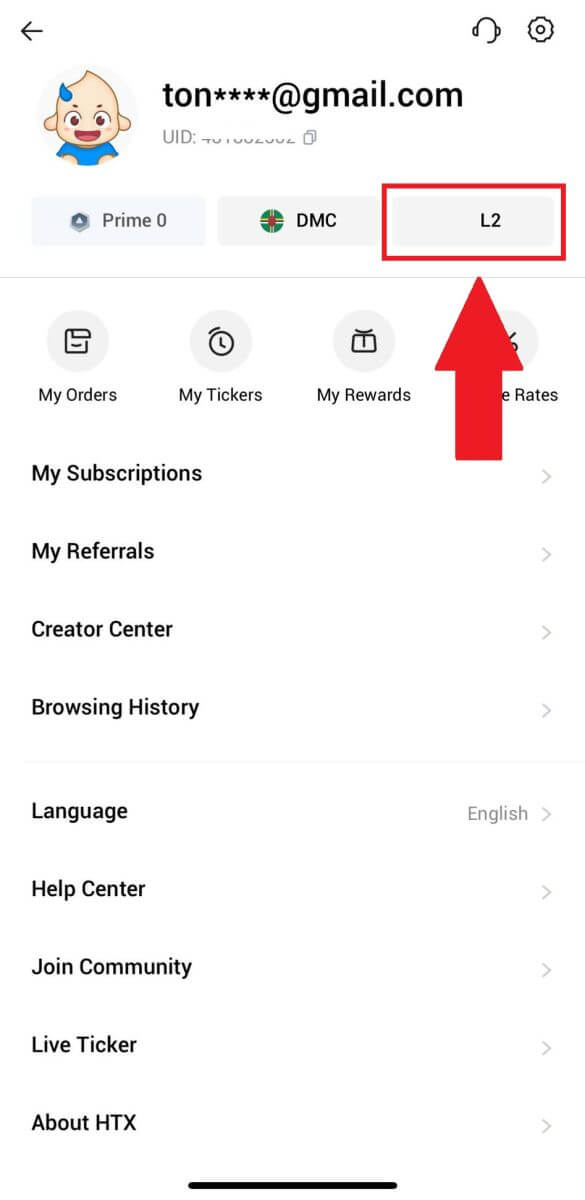
7. L3 Verification განყოფილებაში შეეხეთ [Verify].
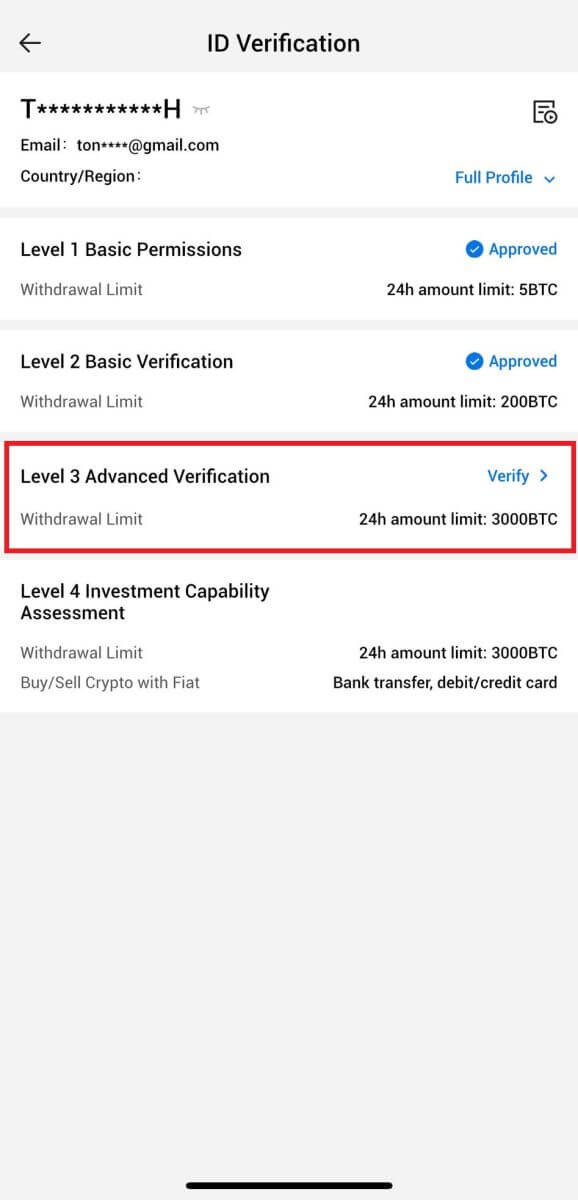
8. პროცესის გასაგრძელებლად დაასრულეთ სახის ამოცნობა.
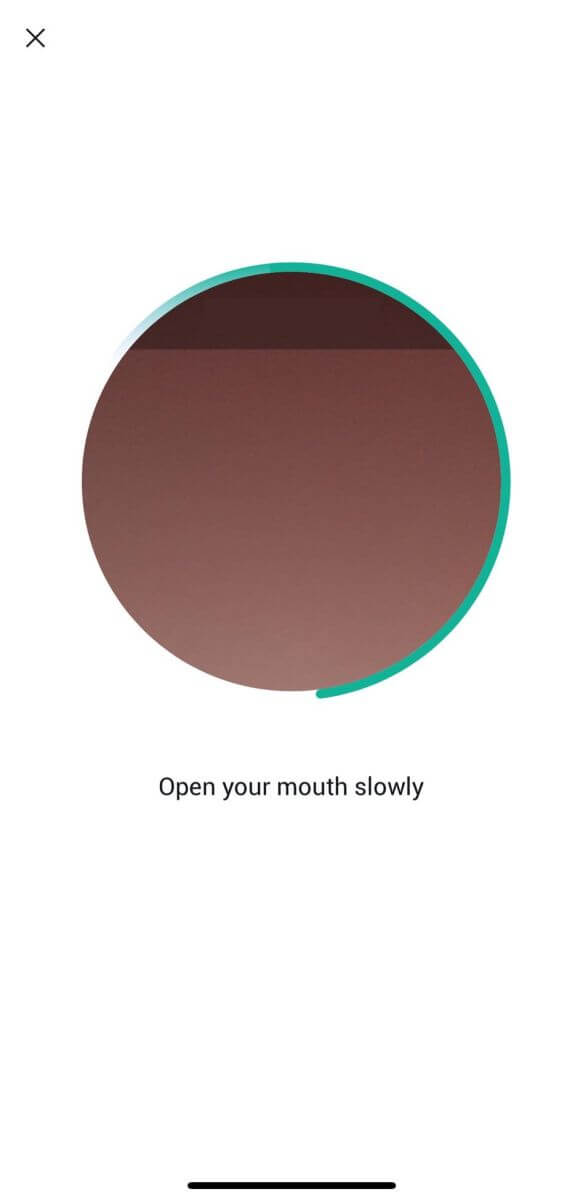
9. მე-3 დონის შემოწმება წარმატებული იქნება თქვენი განაცხადის დამტკიცების შემდეგ.
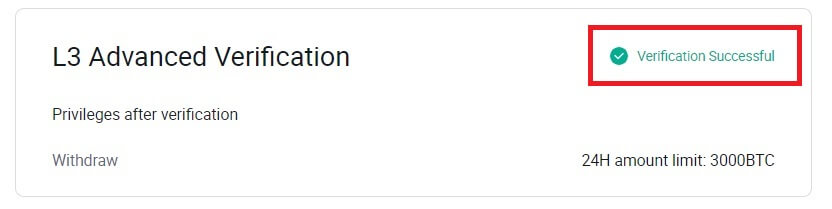
L4 საინვესტიციო შესაძლებლობების შეფასების შემოწმება HTX-ზე
1. გადადით HTX ვებსაიტზე და დააწკაპუნეთ პროფილის ხატულაზე. 2. გასაგრძელებლად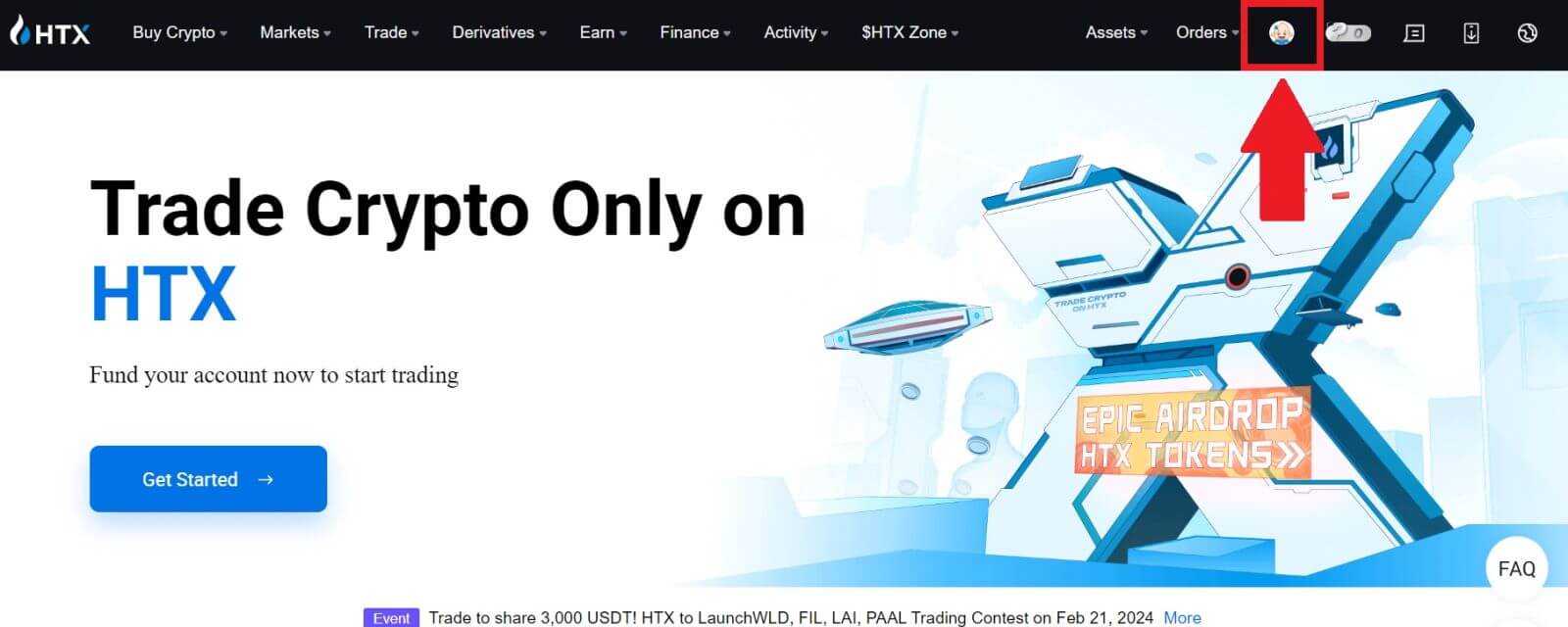
დააჭირეთ [Basic Verification]
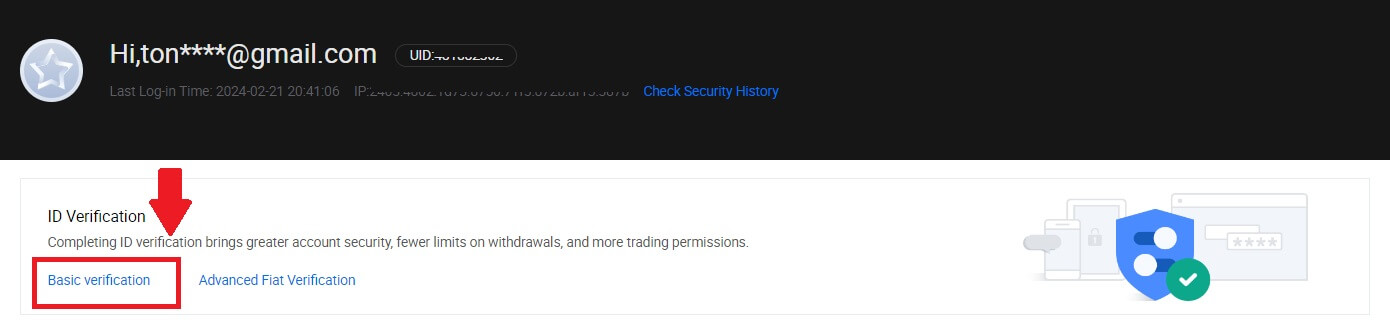
. 3. პერსონალური გადამოწმების განყოფილებაში დააწკაპუნეთ [Verify Now].
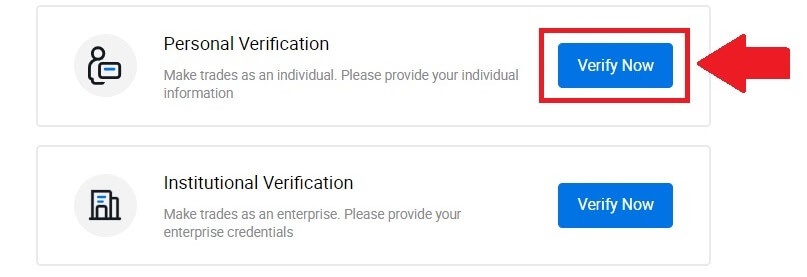
4. L4 განყოფილებაში დააწკაპუნეთ [Verify Now] გასაგრძელებლად .
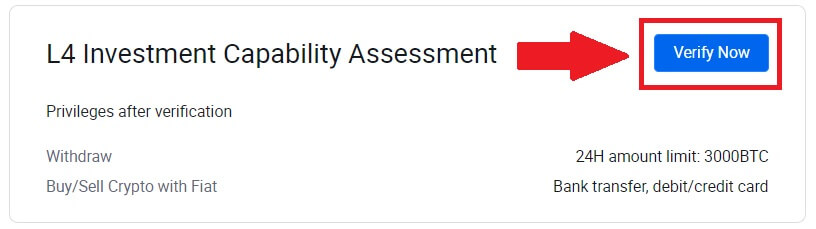
5. იხილეთ შემდეგი მოთხოვნები და ყველა მხარდაჭერილი დოკუმენტი, შეავსეთ ქვემოთ მოცემული ინფორმაცია და დააწკაპუნეთ [გაგზავნა].
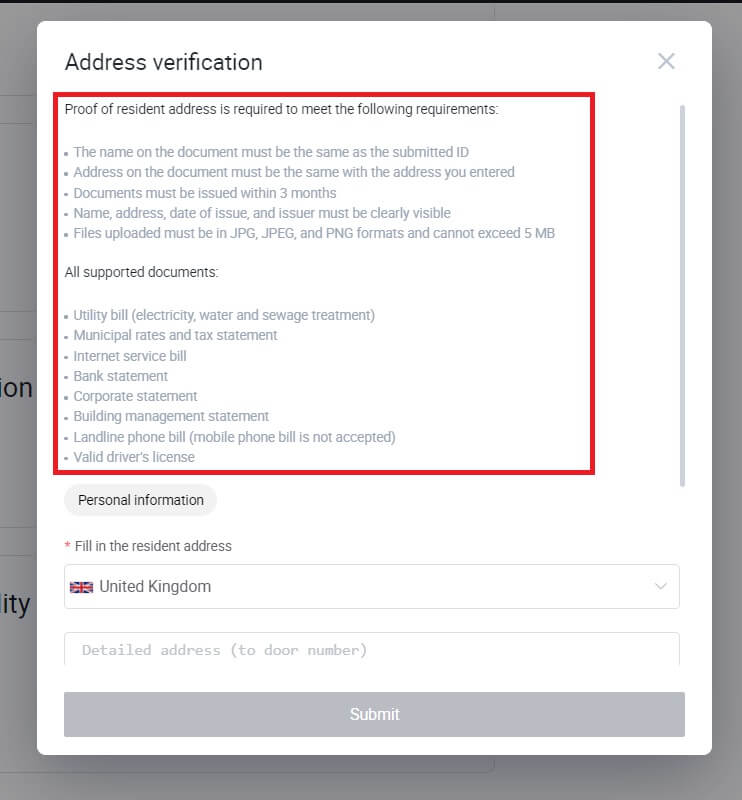
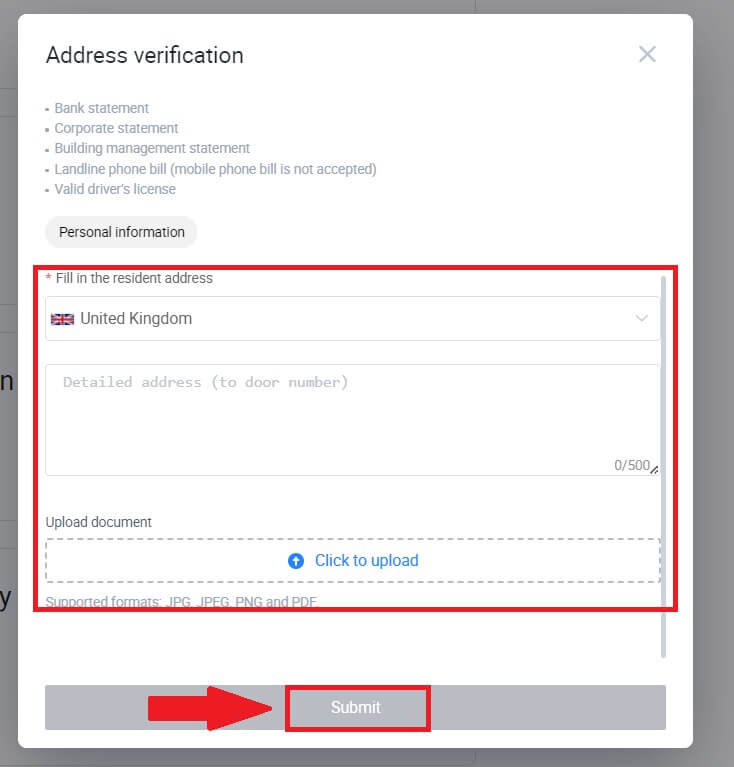
6. ამის შემდეგ თქვენ წარმატებით დაასრულეთ L4 საინვესტიციო შესაძლებლობების შეფასება.
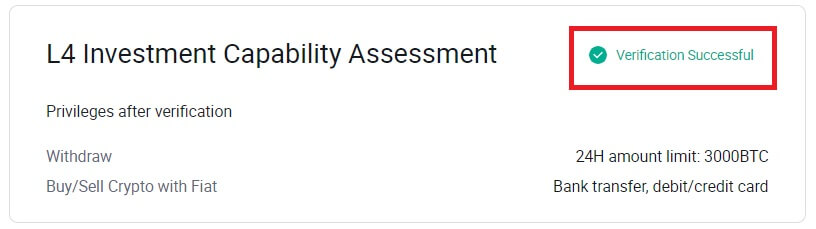
როგორ დავასრულოთ პირადობის დადასტურება HTX-ზე? ნაბიჯ-ნაბიჯ სახელმძღვანელო (აპი)
L1 ძირითადი ნებართვების დადასტურება HTX-ზე
1. შედით თქვენს HTX აპლიკაციაში, შეეხეთ პროფილის ხატულას ზედა მარცხენა მხარეს. 2. გასაგრძელებლად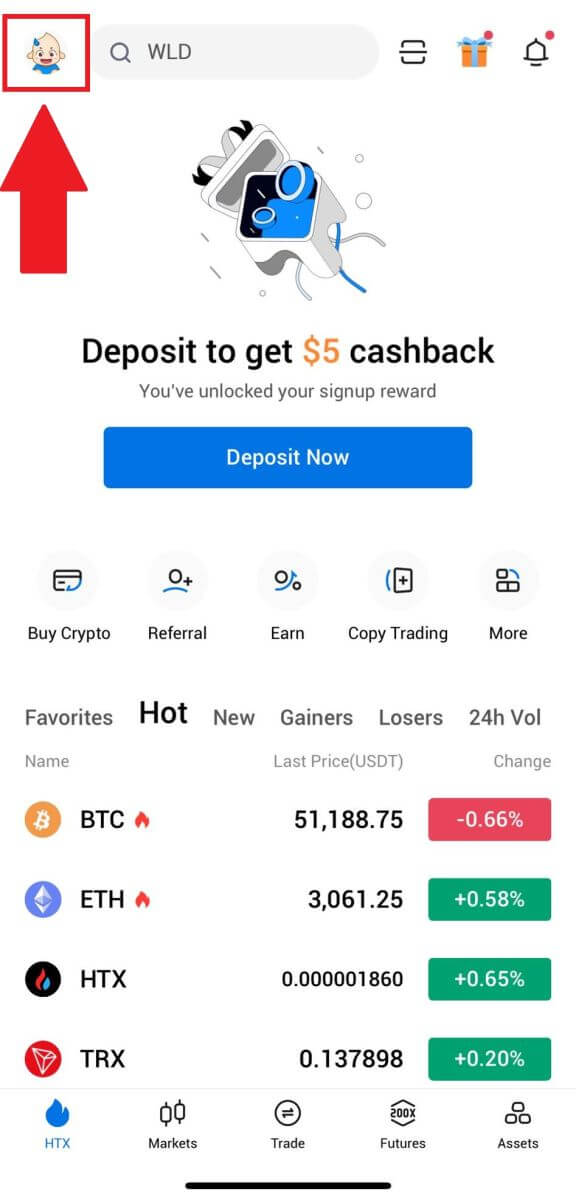
შეეხეთ [Unverified]
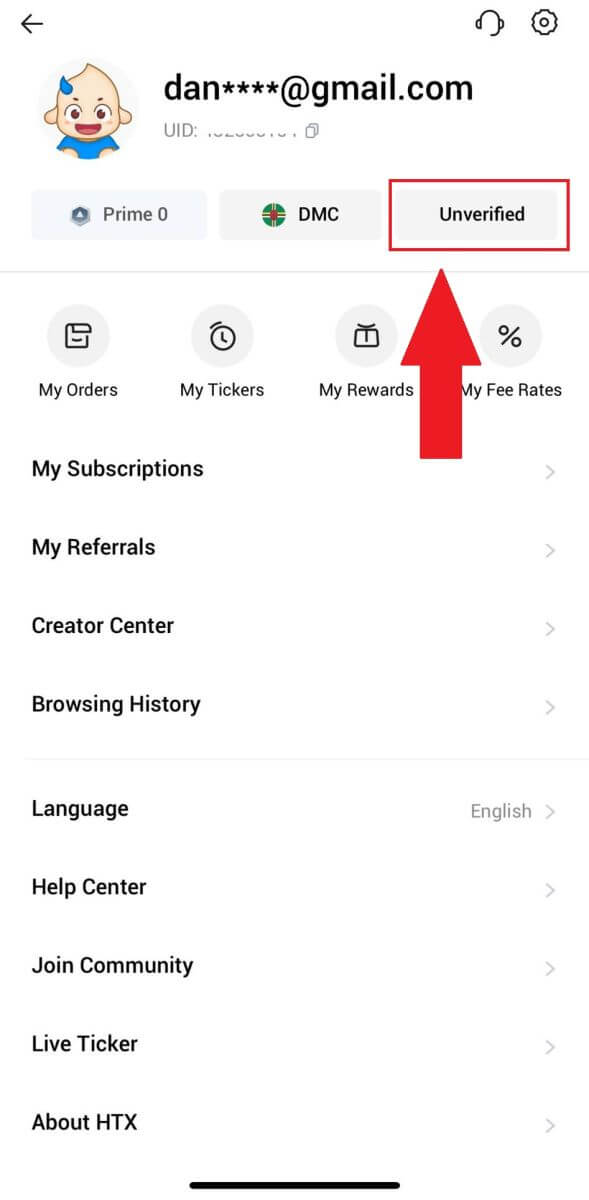
. 3. 1 დონის ძირითადი ნებართვის განყოფილებაში შეეხეთ [Verify].
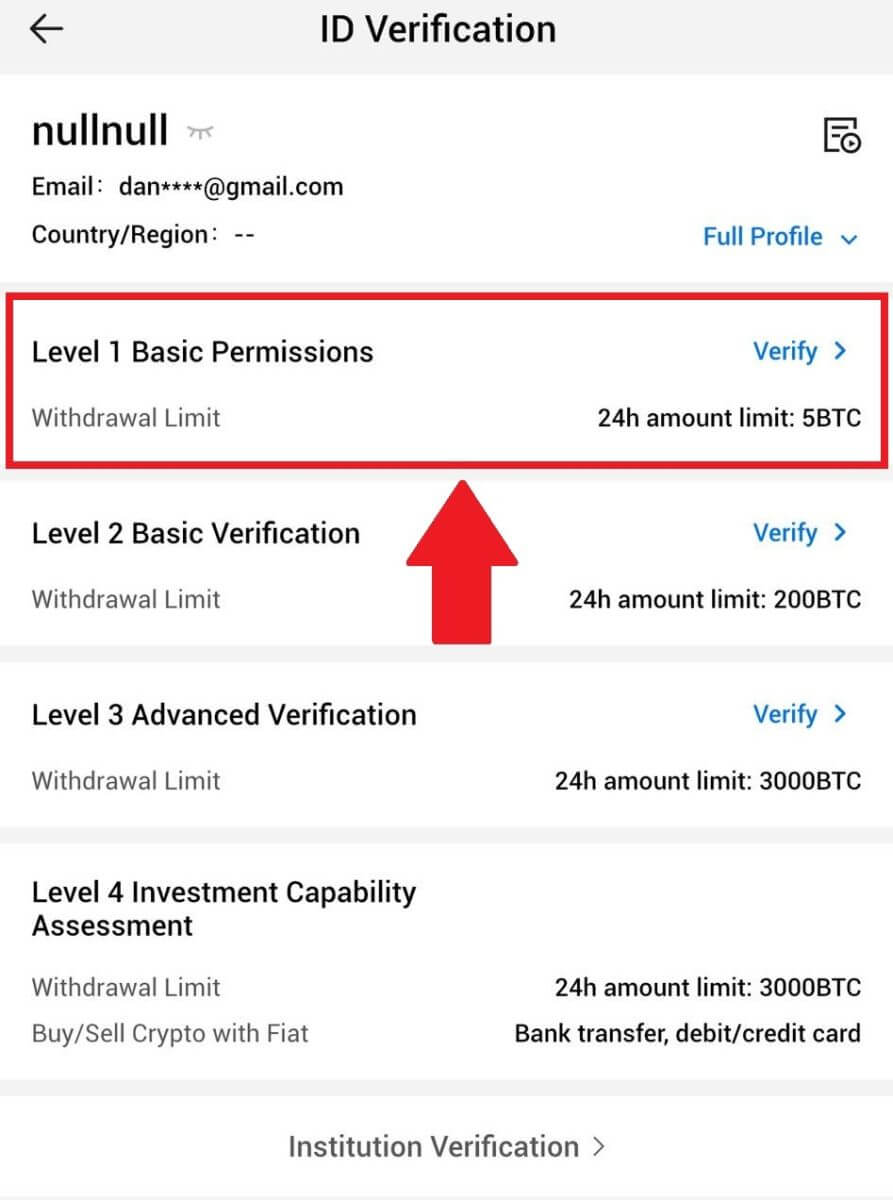
4. შეავსეთ ქვემოთ მოცემული ყველა ინფორმაცია და შეეხეთ [გაგზავნა].
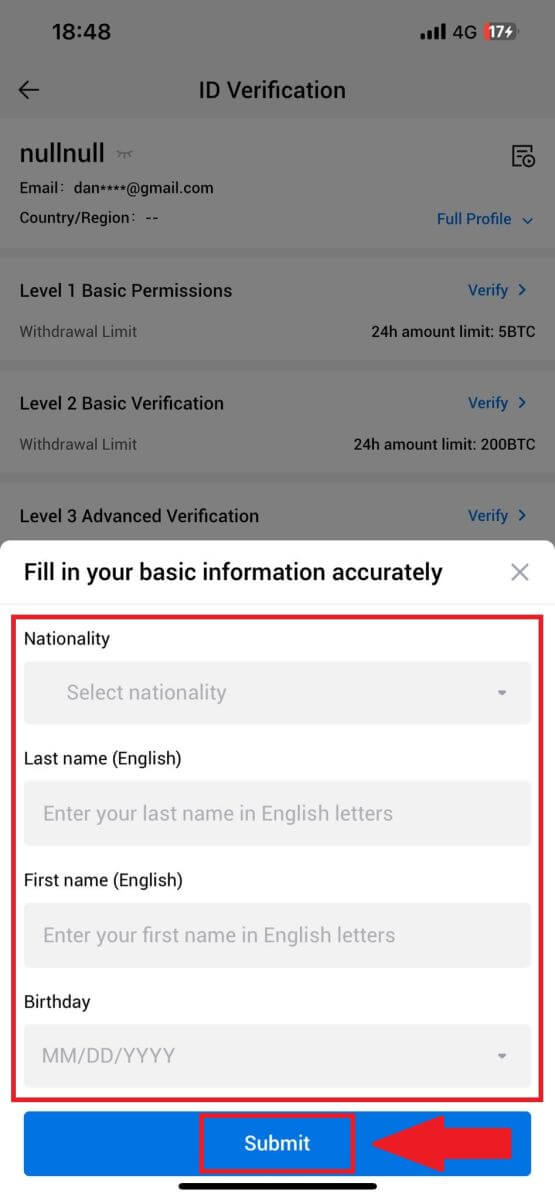
5. თქვენ მიერ შევსებული ინფორმაციის გაგზავნის შემდეგ, თქვენ დაასრულეთ თქვენი L1 ნებართვების შემოწმება.

L2 ძირითადი ნებართვების დადასტურება HTX-ზე
1. შედით თქვენს HTX აპლიკაციაში, შეეხეთ პროფილის ხატულას ზედა მარცხენა მხარეს. 2. გასაგრძელებლად 
შეეხეთ [Unverified]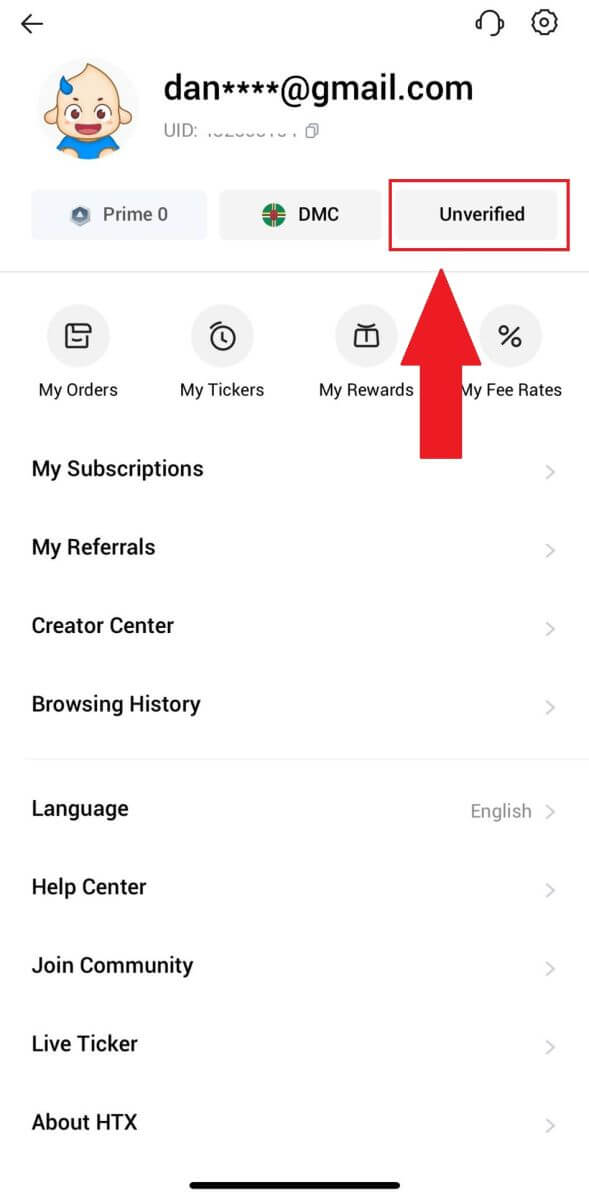
.
3. მე-2 დონის ძირითადი ნებართვის განყოფილებაში შეეხეთ [Verify].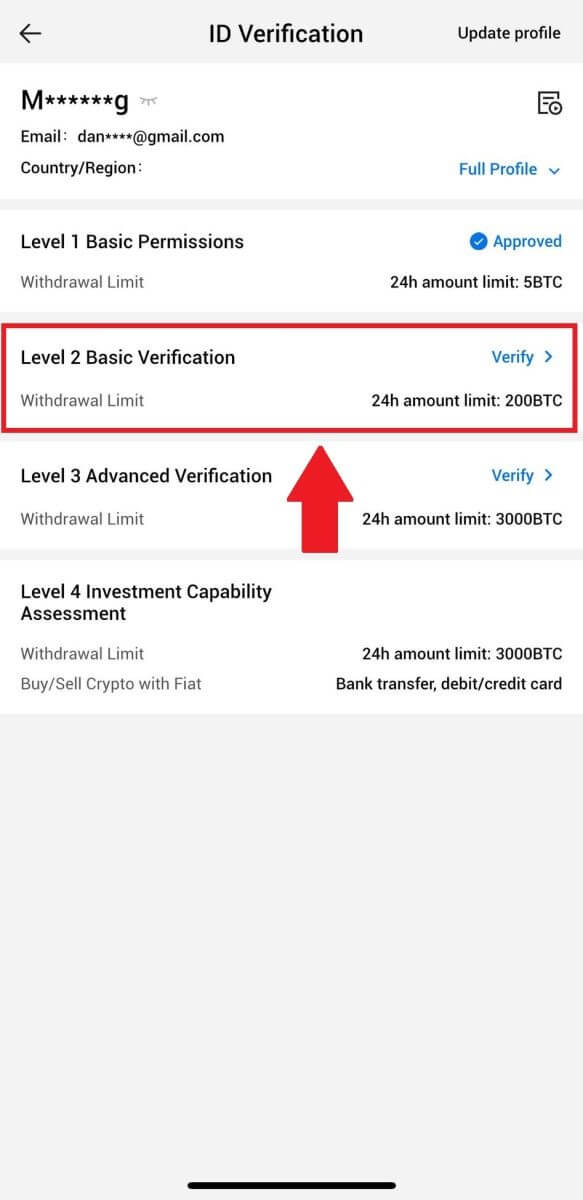
4. აირჩიეთ თქვენი დოკუმენტის ტიპი და დოკუმენტის გამცემი ქვეყანა. შემდეგ შეეხეთ [შემდეგი].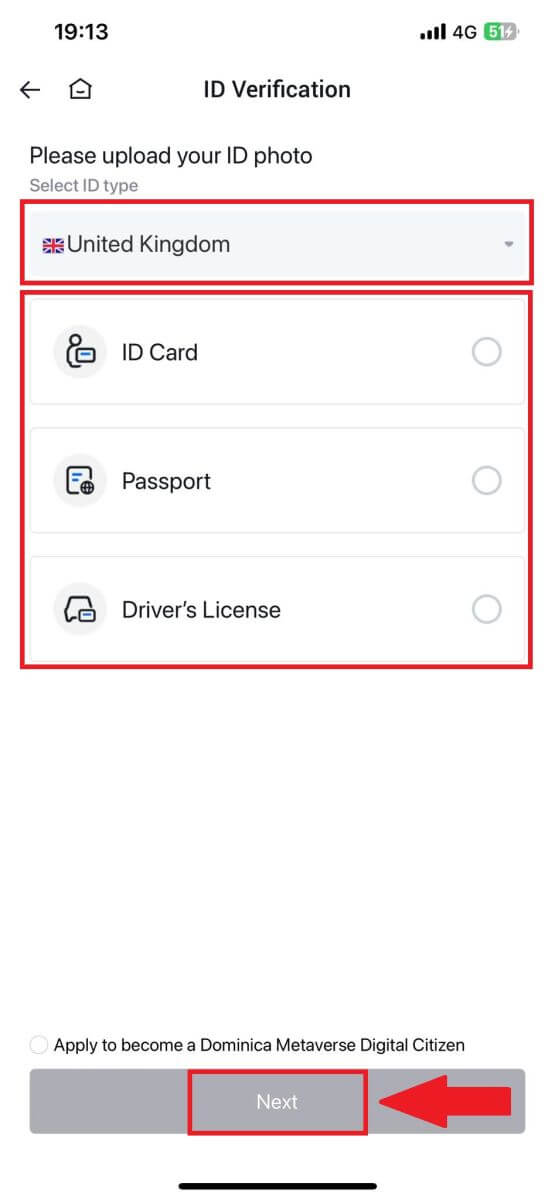
5. დაიწყეთ თქვენი დოკუმენტის ფოტოს გადაღებით. ამის შემდეგ, ატვირთეთ თქვენი პირადობის მოწმობის წინა და უკანა მკაფიო სურათები მითითებულ ველებში. როგორც კი ორივე სურათი მკაფიოდ ჩანს მინიჭებულ ველებში, შეეხეთ [გაგზავნა] გასაგრძელებლად. 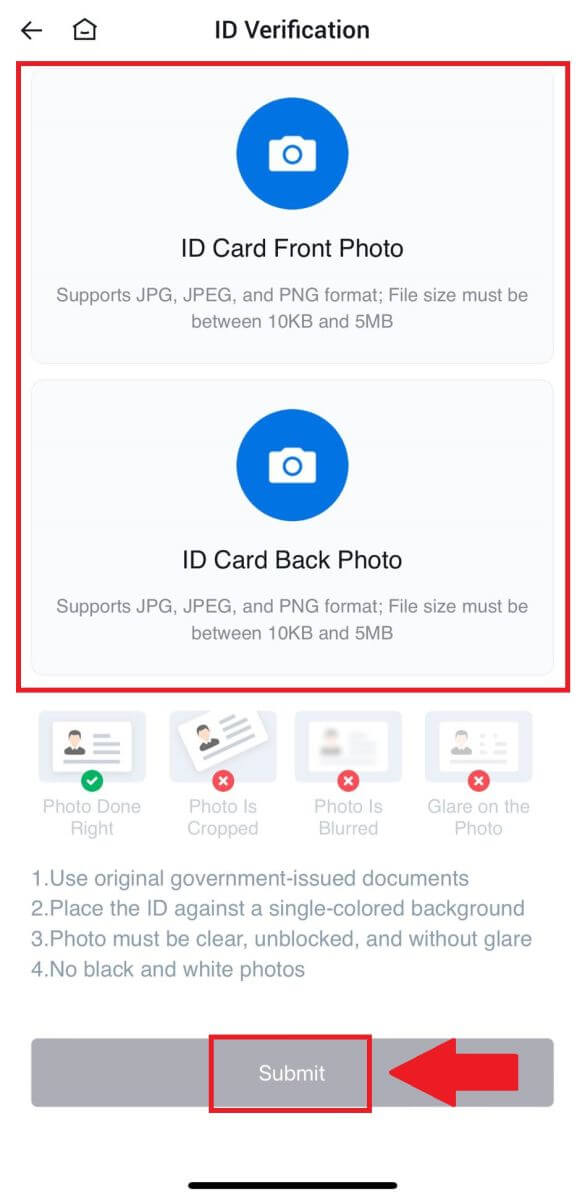
6. ამის შემდეგ დაელოდეთ HTX გუნდის განხილვას და თქვენ დაასრულეთ თქვენი L2 ნებართვების შემოწმება.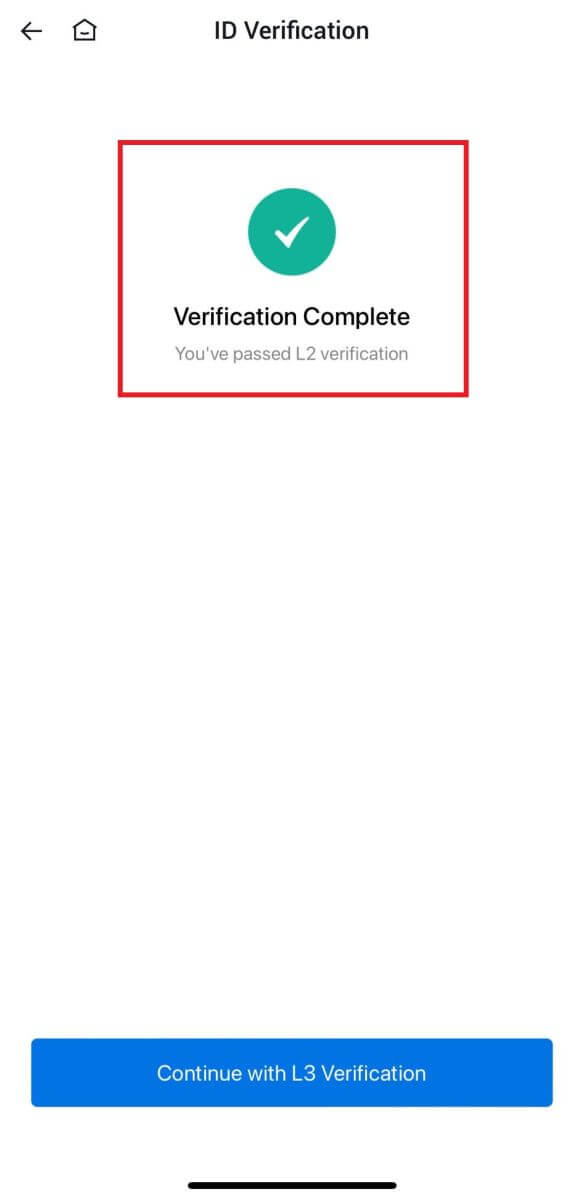
L3 გაფართოებული ნებართვების დადასტურება HTX-ზე
1. შედით თქვენს HTX აპლიკაციაში, შეეხეთ პროფილის ხატულას ზედა მარცხენა მხარეს. 2. გასაგრძელებლად 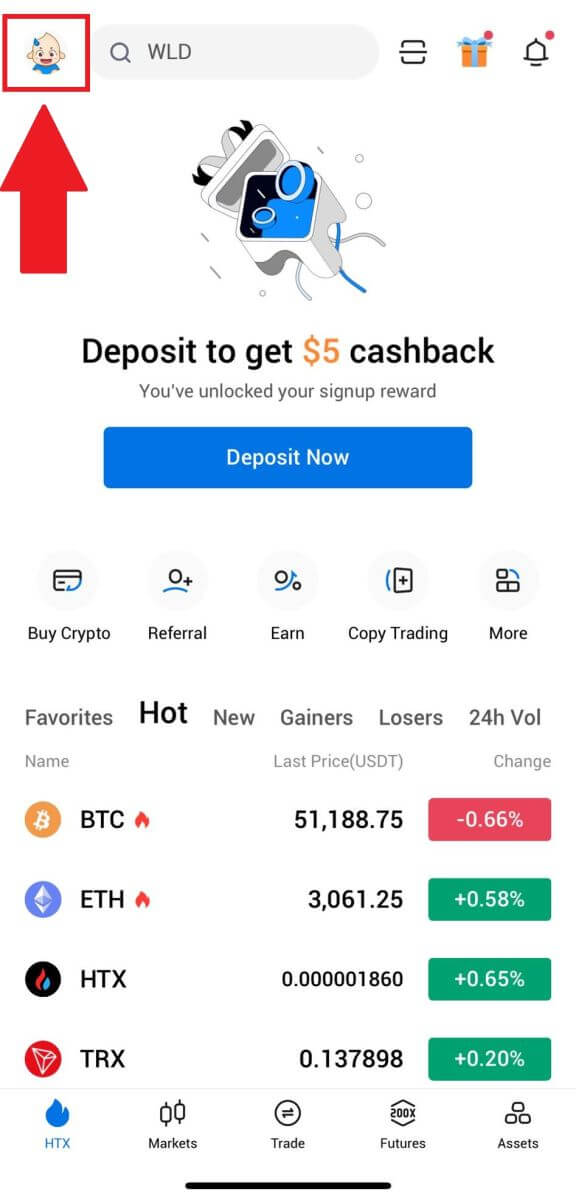
შეეხეთ [L2] -ს.
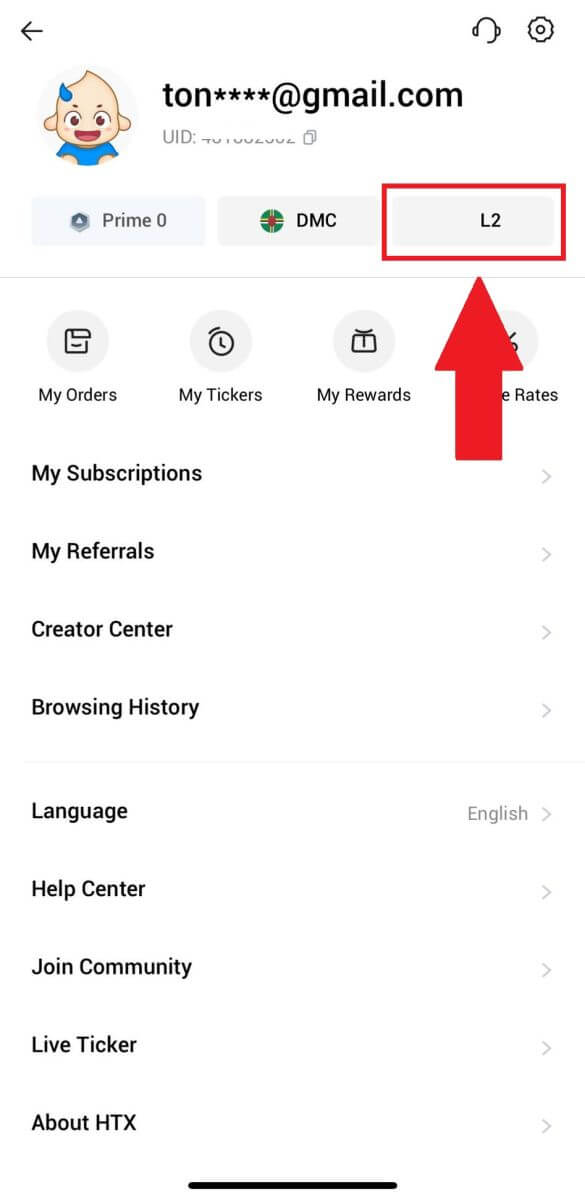
3. L3 Verification განყოფილებაში შეეხეთ [Verify].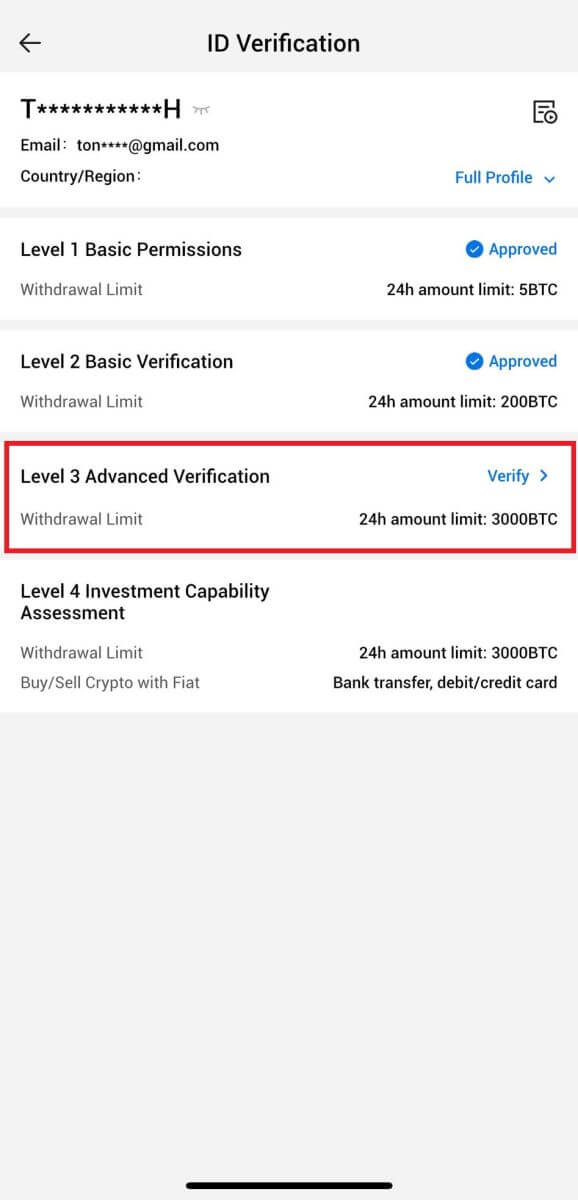
4. პროცესის გასაგრძელებლად დაასრულეთ სახის ამოცნობა. 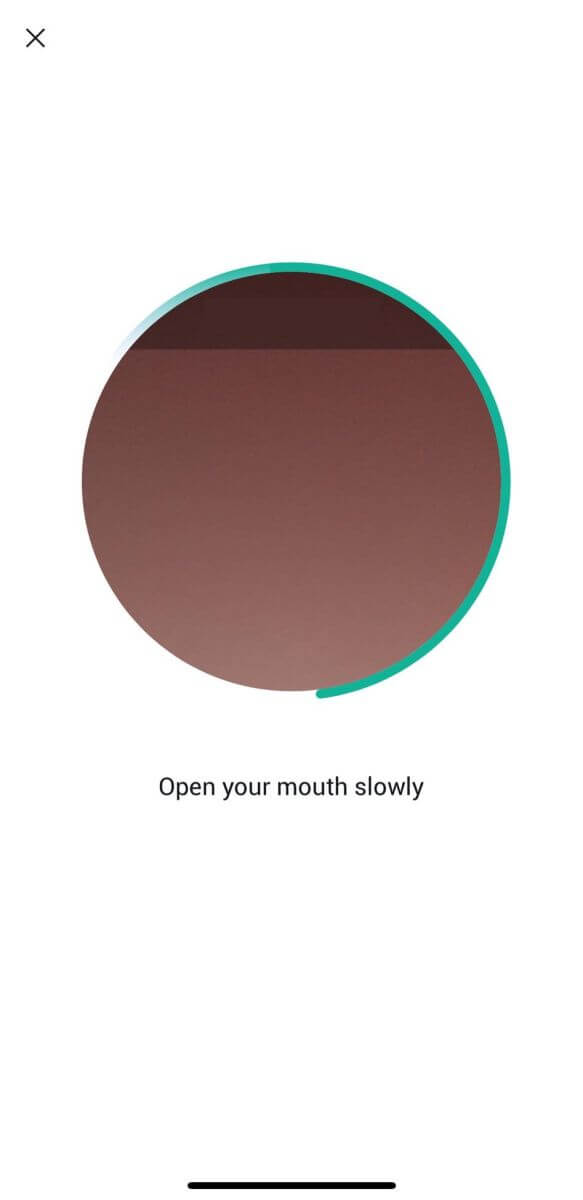
5. მე-3 დონის შემოწმება წარმატებული იქნება თქვენი განაცხადის დამტკიცების შემდეგ. 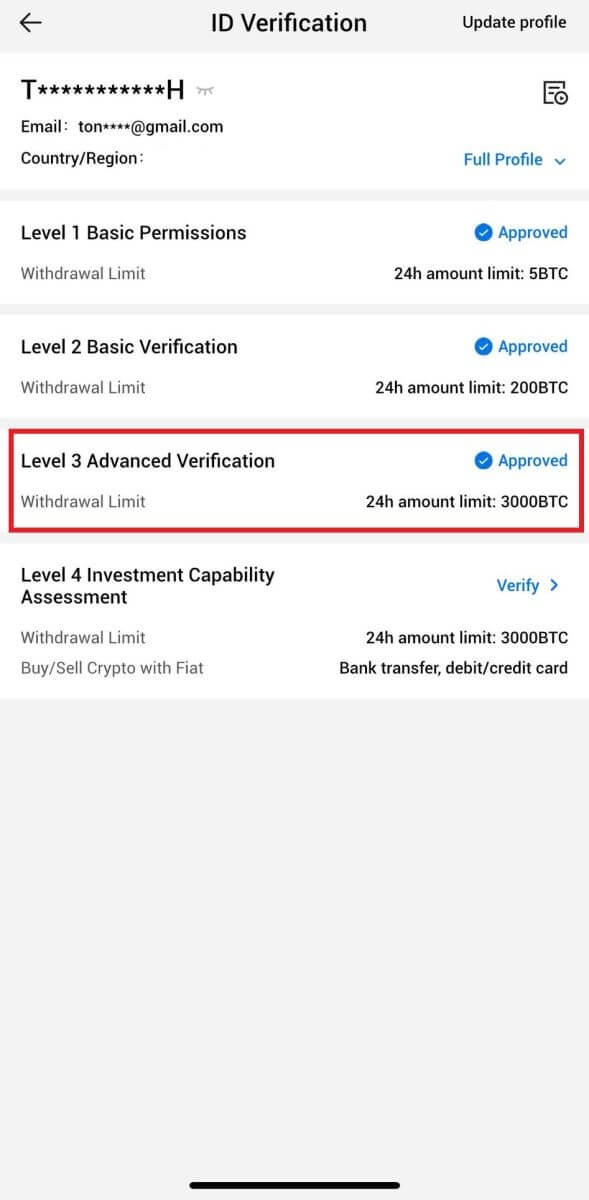
L4 საინვესტიციო შესაძლებლობების შეფასების შემოწმება HTX-ზე
1. შედით თქვენს HTX აპლიკაციაში, შეეხეთ პროფილის ხატულას ზედა მარცხენა მხარეს. 2. გასაგრძელებლად 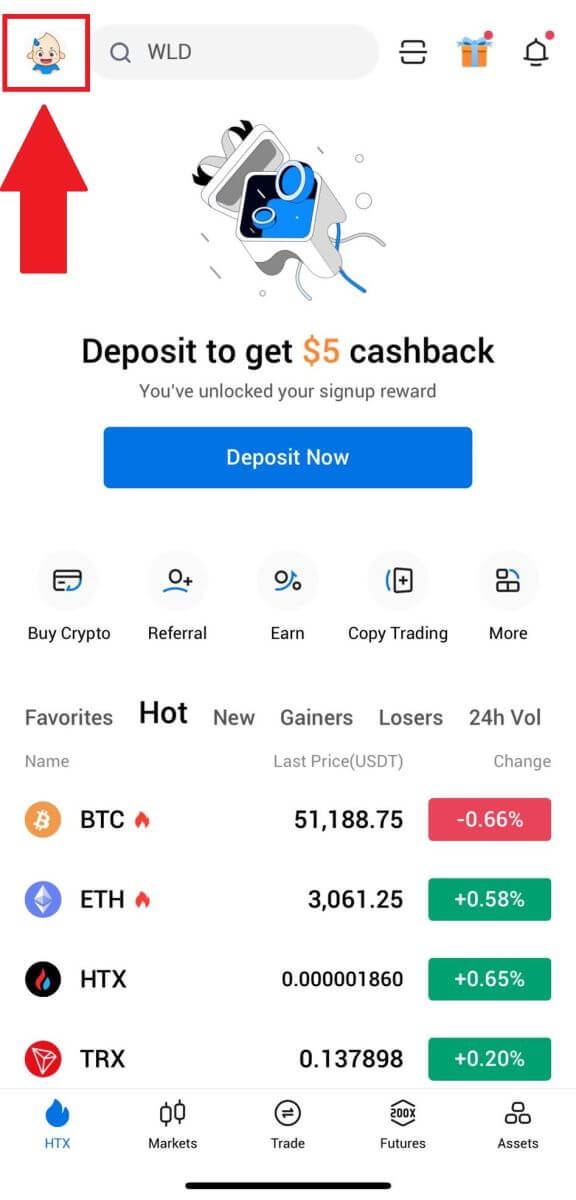
შეეხეთ [L3] -ს.
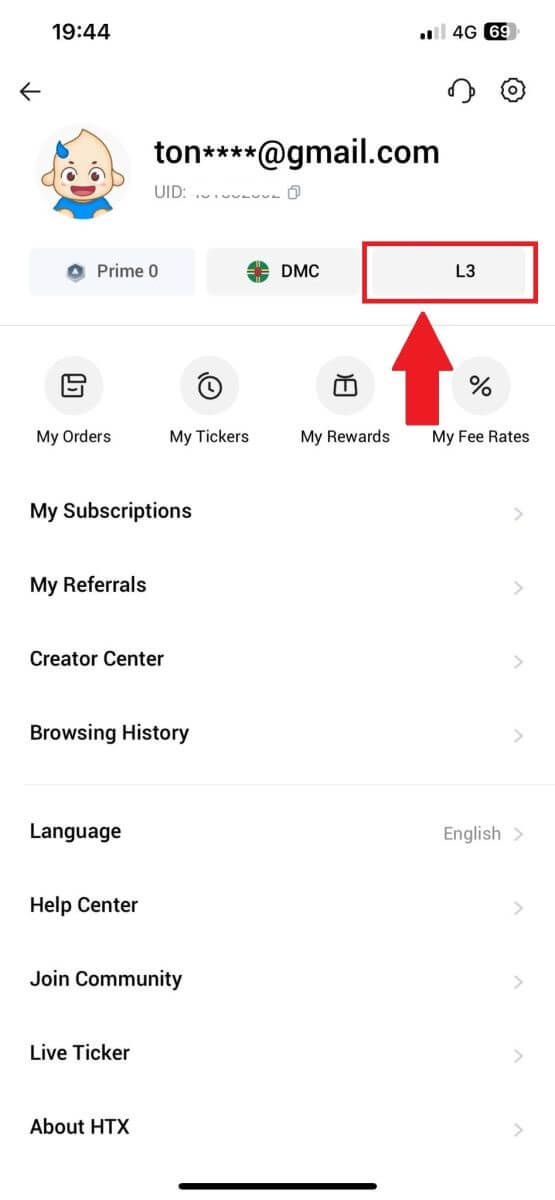
3. L4 საინვესტიციო შესაძლებლობების შეფასების განყოფილებაში შეეხეთ [Verify].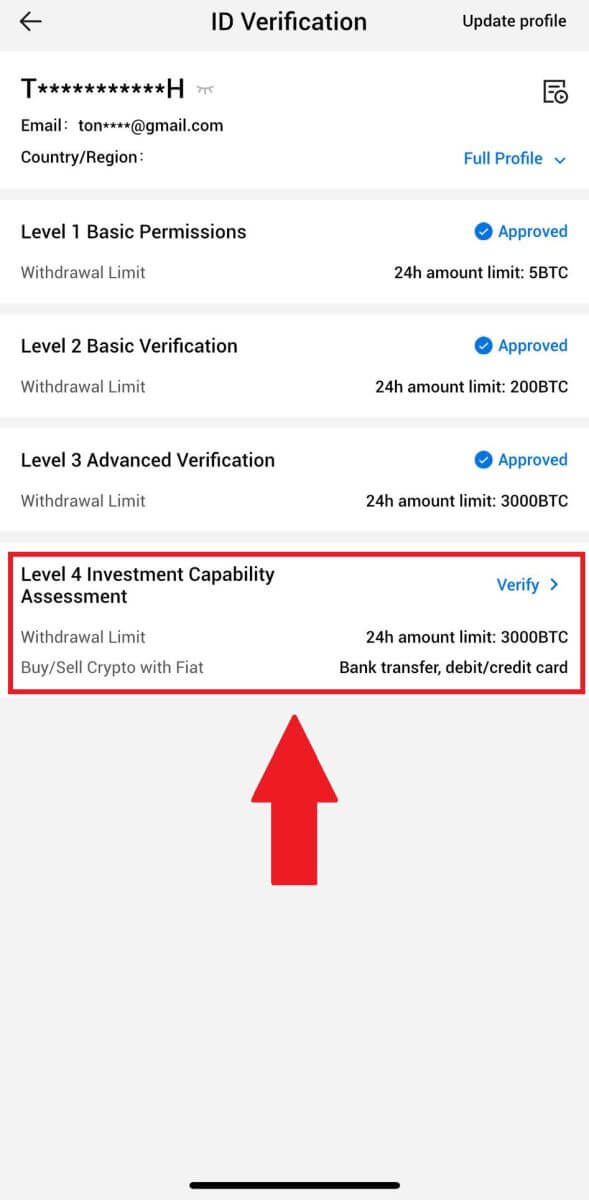
4. მიმართეთ შემდეგ მოთხოვნებს და ყველა მხარდაჭერილ დოკუმენტს, შეავსეთ ქვემოთ მოცემული ინფორმაცია და შეეხეთ [გაგზავნა].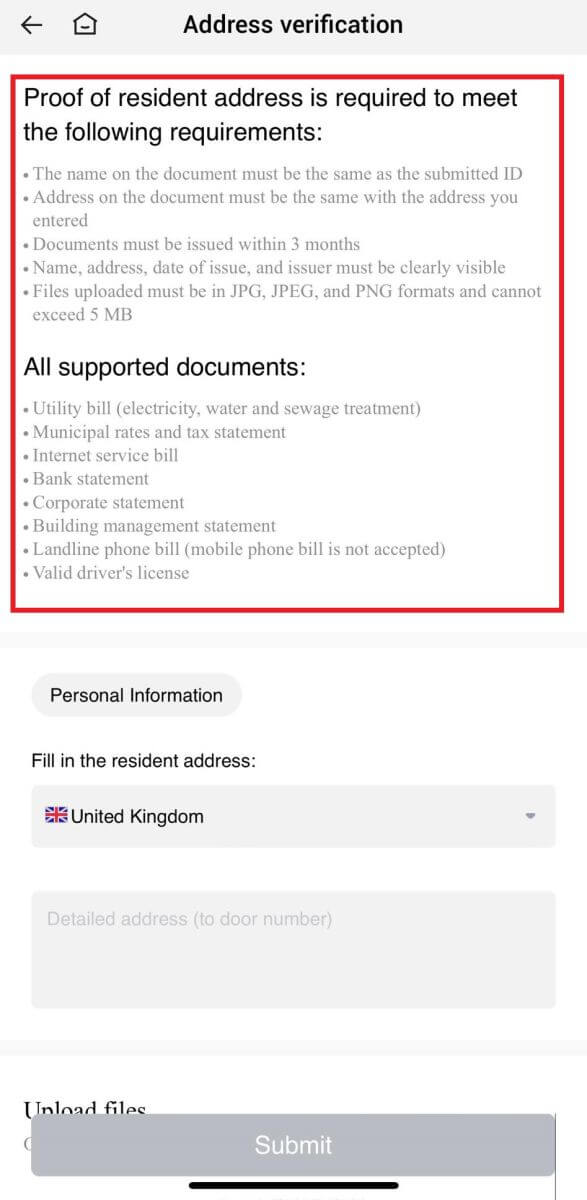
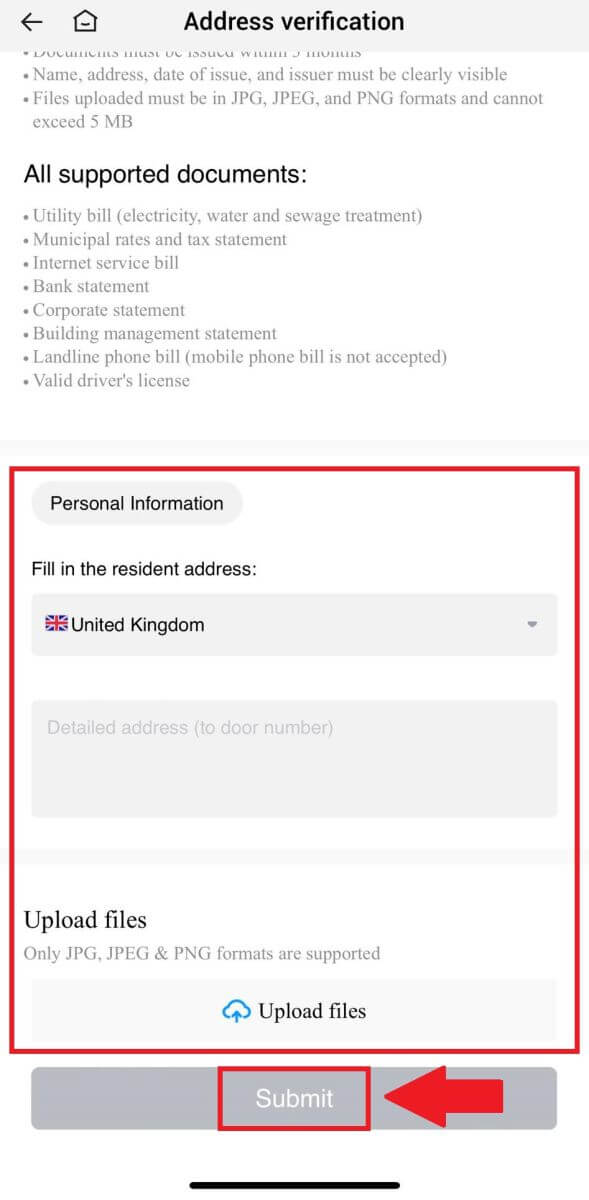 5. ამის შემდეგ თქვენ წარმატებით დაასრულეთ L4 საინვესტიციო შესაძლებლობების შეფასება.
5. ამის შემდეგ თქვენ წარმატებით დაასრულეთ L4 საინვესტიციო შესაძლებლობების შეფასება. 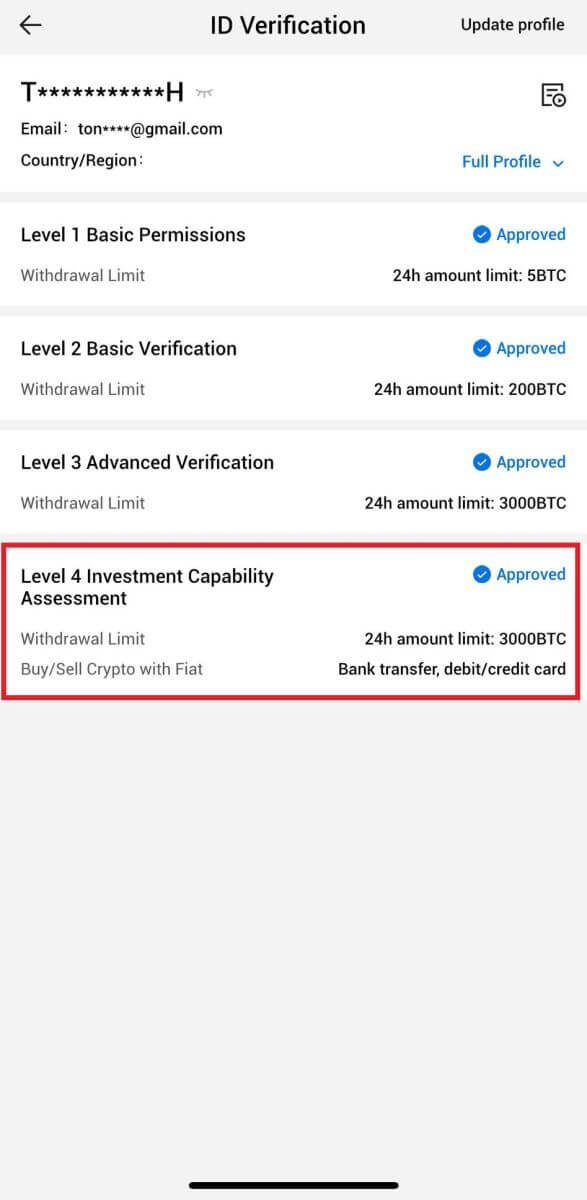
ხშირად დასმული კითხვები (FAQ)
KYC ვერიფიკაციის დროს ფოტოს ატვირთვა შეუძლებელია
თუ თქვენ შეხვდებით სირთულეებს ფოტოების ატვირთვისას ან მიიღებთ შეცდომის შეტყობინებას თქვენი KYC პროცესის დროს, გთხოვთ, გაითვალისწინოთ შემდეგი გადამოწმების პუნქტები:- დარწმუნდით, რომ გამოსახულების ფორმატი არის JPG, JPEG ან PNG.
- დაადასტურეთ, რომ სურათის ზომა 5 მბ-ზე ნაკლებია.
- გამოიყენეთ მოქმედი და ორიგინალური პირადობის მოწმობა, როგორიცაა პირადი პირადობის მოწმობა, მართვის მოწმობა ან პასპორტი.
- თქვენი მოქმედი პირადობის მოწმობა უნდა ეკუთვნოდეს იმ ქვეყნის მოქალაქეს, რომელიც დაუშვებს შეუზღუდავ ვაჭრობას, როგორც ეს აღწერილია „II. იცოდე შენი კლიენტი და ფულის გათეთრების საწინააღმდეგო პოლიტიკა“ - „ვაჭრობის ზედამხედველობა“ HTX მომხმარებლის ხელშეკრულებაში.
- თუ თქვენი წარდგენა აკმაყოფილებს ყველა ზემოაღნიშნულ კრიტერიუმს, მაგრამ KYC დადასტურება არასრული რჩება, ეს შეიძლება იყოს ქსელის დროებითი პრობლემის გამო. გთხოვთ, მიჰყევით ამ ნაბიჯებს გადაწყვეტისთვის:
- განაცხადის ხელახლა გაგზავნამდე მოითმინეთ გარკვეული დრო.
- გაასუფთავეთ ქეში თქვენს ბრაუზერში და ტერმინალში.
- განაცხადის გაგზავნა ვებსაიტის ან აპლიკაციის საშუალებით.
- სცადეთ გამოიყენოთ სხვადასხვა ბრაუზერი წარდგენისთვის.
- დარწმუნდით, რომ თქვენი აპლიკაცია განახლებულია უახლეს ვერსიაზე.
რატომ ვერ მივიღებ ელფოსტის დამადასტურებელ კოდს?
გთხოვთ, შეამოწმოთ და სცადოთ ხელახლა შემდეგნაირად:
- შეამოწმეთ დაბლოკილი ფოსტის სპამი და ნაგავი;
- დაამატეთ HTX შეტყობინების ელფოსტის მისამართი ([email protected]) ელ.ფოსტის თეთრ სიაში, რათა მიიღოთ ელექტრონული ფოსტის დამადასტურებელი კოდი;
- დაელოდეთ 15 წუთი და სცადეთ.
საერთო შეცდომები KYC პროცესის დროს
- გაურკვეველი, ბუნდოვანი ან არასრული ფოტოების გადაღებამ შეიძლება გამოიწვიოს KYC-ის წარუმატებელი დადასტურება. სახის ამოცნობის შესრულებისას, გთხოვთ, მოიხსნათ ქუდი (თუ ეს შესაძლებელია) და პირდაპირ მიმართეთ კამერას.
- KYC პროცესი დაკავშირებულია მესამე მხარის საჯარო უსაფრთხოების მონაცემთა ბაზასთან და სისტემა ახორციელებს ავტომატურ გადამოწმებას, რომლის ხელით გაუქმება შეუძლებელია. თუ თქვენ გაქვთ განსაკუთრებული გარემოებები, როგორიცაა საცხოვრებელი ადგილის ან პირადობის დამადასტურებელი დოკუმენტების ცვლილებები, რომლებიც ხელს უშლის ავტორიზაციას, გთხოვთ, დაუკავშირდეთ მომხმარებელთა ონლაინ სერვისს რჩევისთვის.
- თუ აპისთვის კამერის ნებართვა არ არის მინიჭებული, თქვენ ვერ შეძლებთ თქვენი პირადობის დამადასტურებელი დოკუმენტის ფოტოების გადაღებას ან სახის ამოცნობას.


